Si quieres mantenerte informado de las útimas noticias, tutoriales, descargas y mucho más sobre VRay suscríbete a la newsletter. Introduce tu email.
*Nota (marzo 2019) Tienes disponible una nueva guía de instalación de la nueva versión de VRay NEXT (4.0) para SketchUp en este enlace
*Nota (abril 2018): Esta guía es para instalaciones nuevas, si ya has instalado el VRay para SketchUp y no te funciona o no sabes cual es el problema exactamente lo mejor es que contactes conmigo a través del chat de la web (abajo a la derecha en cualquier página del sitio), si no estoy online deja tu nombre y dirección de email y te responderé lo antes posible.
Como parece que hay bastantes dudas a la hora de instalar la versión demo de VRay 3.6 para SketchUp voy a hacer una pequeña guía para que todo aquel que quiera pueda seguir los pasos uno a uno y conseguir instalar el programa sin problemas.
Lo primero por supuesto es tener instalado SketchUp, puedes instalar la versión 2015, 2016, 2017 o 2018, VRay 3.6 es totalmente compatible con cualquiera de esas versiones.
Una vez instalado el SketchUp deberás descargar la versión demo de VRay 3.6 pero para poder hacer eso deberás previamente crear una cuenta de usuario en la web oficial de VRay (www.chaosgroup.com) y activar la versión demo para que una vez instalada funcione correctamente.
Por tanto vamos primero a crear la cuenta de usuario en la web oficial del desarrollador de VRay, haz clic en el siguiente enlace:
Una vez dentro de la web vemos un botón azul en la parte superior derecha que pone “TRY” como se ve en la imagen a continuación.
Pulsamos ese botón y accedemos a la web donde debemos seleccionar la versión del programa sobre el que queremos ejecutar VRay en su versión demo de 30 días, en este caso hacemos clic en el enlace que pone “Download V-Ray for SketchUp trial >”.
Esto nos llevará a la web de creación de una cuenta gratuita de usuario en la que debemos introducir, dirección de email válida (ya que recibiremos un email de confirmación para activar nuestra cuenta), nombre de usuario y contraseña, estos datos son muy importantes (nombre de usuario y contraseña) porque serán los que usaremos más adelante para activar la versión demo de 30 días de VRay 3.6 para SketchUp, así que no los olvides.
Cuando hayamos introducido los datos solicitados y después de leer la política de privacidad, pulsamos el botón “CONTINUE” que nos llevará a una segunda web de introducción de datos en la que debemos escribir, Nombre, Apellido, País y Nombre de la empresa (opcional), una vez escritos estos datos pulsaremos el botón “CREATE ACCOUNT“.
Al pulsar el botón nos redirigirá a una web que nos indica que ya está el registro realizado, pero aun debemos confirmar la cuenta.
Recibiremos a continuación un email que mostrará algo parecido a la siguiente imagen:
Pulsamos en el botón “ACTIVATE ACCOUNT” que nos permitirá activar nuestra cuenta de usuario en Chaosgroup, al hacer clic en el botón nos llevará a una página que nos indicará que nuestro registro está confirmado y nos mostrará un botón “SIGN IN” que nos permitirá identificarnos en Chaosgroup para activar nuestra licencia demo de 30 días, pulsamos el botón y vamos a idetificarnos.
Introducimos el nombre de usuario que hayamos usado durante el registro y la contraseña y pulsamos el botón “SIGN IN“.
[Actualización 19/11/18] En este punto hay una pequeña diferencia ya que todo se va actualizando, una vez hemos pulsado en “SIGN IN” ahora nos llevará a la pantalla principal de Chaosgroup, como se ve en la siguiente imagen.
En esta web pulsamos ahora en “PRUEBA GRATIS” (arriba a la derecha) y nos llevará a la página que ya conocemos.
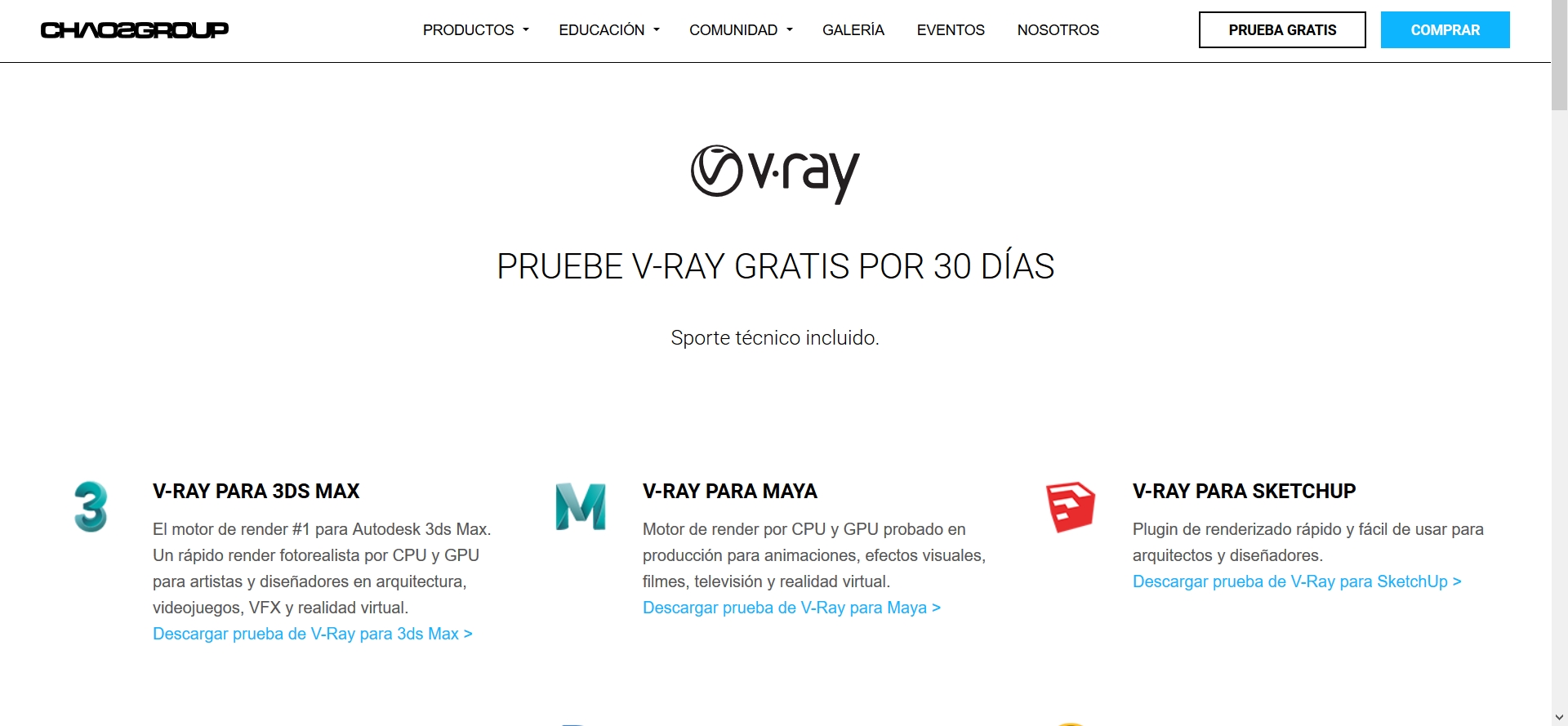 Pulsamos ahora en “Descargar prueba de V-Ray para SketchUp” y vamos a la web que ya teníamos en la anterior versión de este manual y que es la siguiente.
Pulsamos ahora en “Descargar prueba de V-Ray para SketchUp” y vamos a la web que ya teníamos en la anterior versión de este manual y que es la siguiente.
Al identificarnos la siguiente web nos indica que estamos ya a muy pocos pasos de activar nuestra versión de prueba de VRay para SketchUp, pulsamos en el botón que dice “START MY TRIAL NOW“, después de unos segundos saldrá un mensaje que nos dice que ya hemos activado nuestra versión de prueba y nos redirigirá automáticamente a la sección de descargas para que podamos descargar el instalador de la versión de VRay 3.6 para SketchUp, también recibiremos un par de emails más con información de la cuenta e instrucciones para la instalación.
Descargamos el instalador y procedemos a instalar el programa, una vez iniciado el programa nos muestra la pantalla de bienvenida, pulsamos en el botón “I Agree” para continuar.
En la siguiente ventana seleccionamos las versiones de SketchUp en las que queremos instalar el VRay 3.6, dejamos lo demás como está y pulsamos el botón “Next“.
En la siguiente ventana dejamos todo como está y pulsamos el botón “Install Now“
El programa empieza a instalar el VRay 3.6, cuando finaliza nos mostrará una ventana que nos pedirá instalar el servidor de licencias pulsamos en el botón “I Agree” y dejamos que lo instale pulsando más tarde en el botón “Install Now“.
Cuando acabe, en la ventana que nos muestra pulsamos en el botón “Finish“.
Acto seguido nos mostrará una nueva ventana para instalar el VRay Swarm (programa para poder renderizar en red), pulsamos en el botón “I Agree“, dejamos todo como está en la siguiente pantalla y pulsamos en “Install Now“.
Cuando termine pulsamos en “Finish“.
Ahora solo nos queda cerrar la ventana de la instalación principal pulsando el botón “Finish“.
Si abrimos ahora el SketchUp en el que hemos instalado VRay 3.6 veremos las barras de herramientas de VRay y si hacemos clic en cualquiera de los botones activos, por ejemplo el “Asset Editor” se abrirá una ventama de VRay, eso quiere decir que ya estaremos disfrutando de nuestros 30 días de prueba.
Si la ventana de VRay no se abre y por el contrario os muestra una ventana como la siguinte (Failed to checkot V-Ray gui license):
Esto quiere decir que vuestra licencia no está siendo reconocida por Chaosgroup, lo más normal es que haya un problema de comunicación entre el servidor de licencias local y la web, recuerda que cada vez que usas VRay el programa conecta con la cuenta de usuario que acabamos de crear en la web de Chaosgroup para comprobar el estado de la licencia, como este problema es habitual para solucionarlo abriremos la web local del servidor de licencias para lo que podéis hacer clic en el siguiente botón que os llevará a la ruta http://localhost:30304
* Nota si no funciona el botón a continuación abre una ventana de un navegador web y escribe http://localhost:30304 o bien http://127.0.0.1:30304
Una vez en la web, lo más normal es que no tengamos activa la licencia, pulsaremos entonces en el botón “ONLINE LICENSING” y en el menú desplegable que se abrirá hacemos clic en el botón verde que dice “ENABLE“.
Al pulsar en este botón nos llevará directamente a la web de identificación de Chaosgroup para que introduzcamos el nombre de usuario y contraseña que elegimos en el moomento del registro y activación de la licencia.
Los introducimos y nos llevará de nuevo a la web local donde ya tendremos activa la licencia y podremos usarla para renderizar con SketchUp.
A partir de aquí los problemas que puedan surgir son tan variados y dependen de tantos factores particulares que no se puede generalizar que es lo que estamos haciendo en esta guía, hay que estudiarlos de forma puntual para ver cual es la solución en cada caso.
Espero que esta guía haya sido de ayuda, si tienes cualquier duda o pregunta ponte en contacto conmigo a través del formulario de contacto de esta web y podremos ver tu caso particular.
Saludos

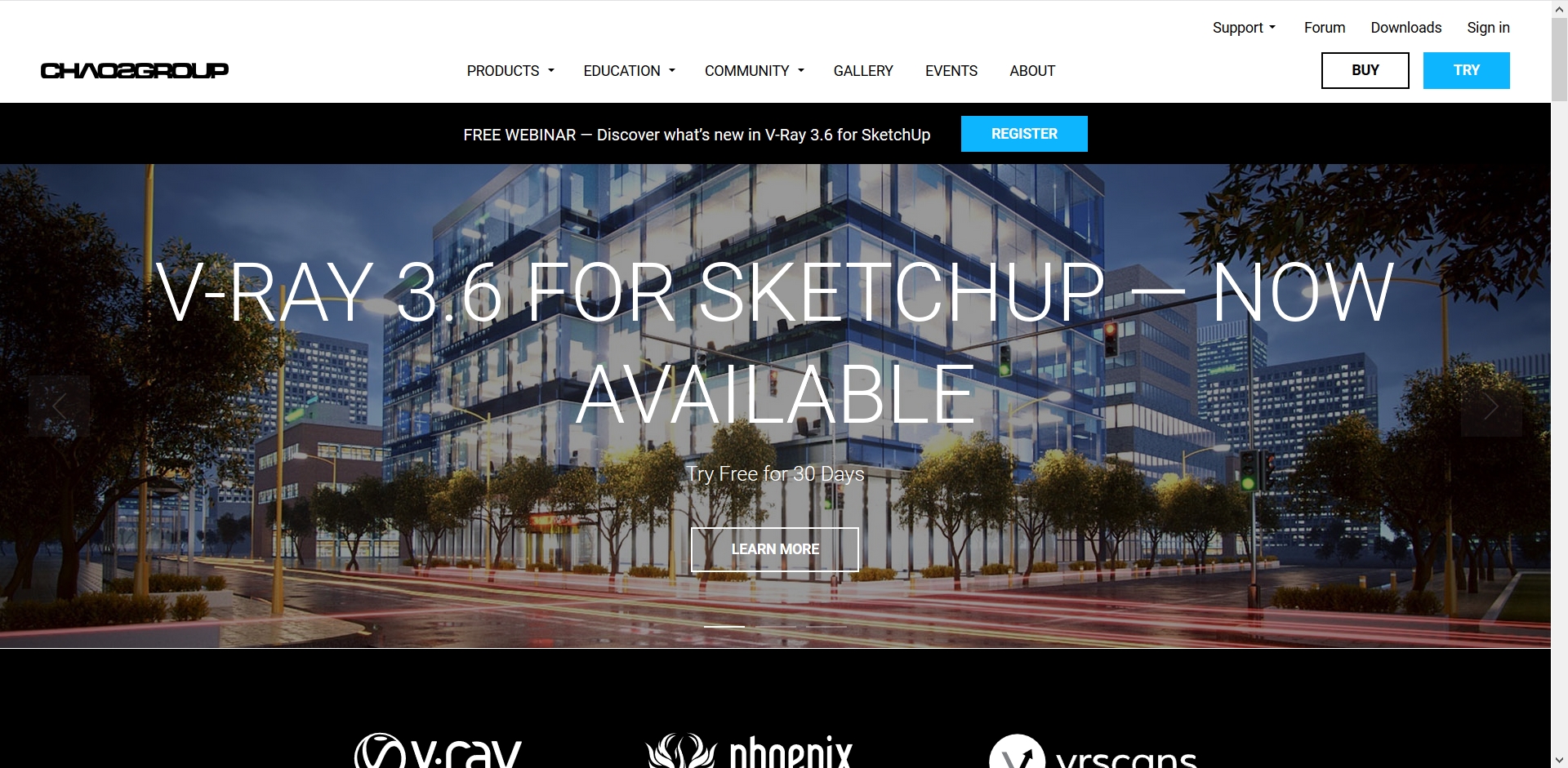


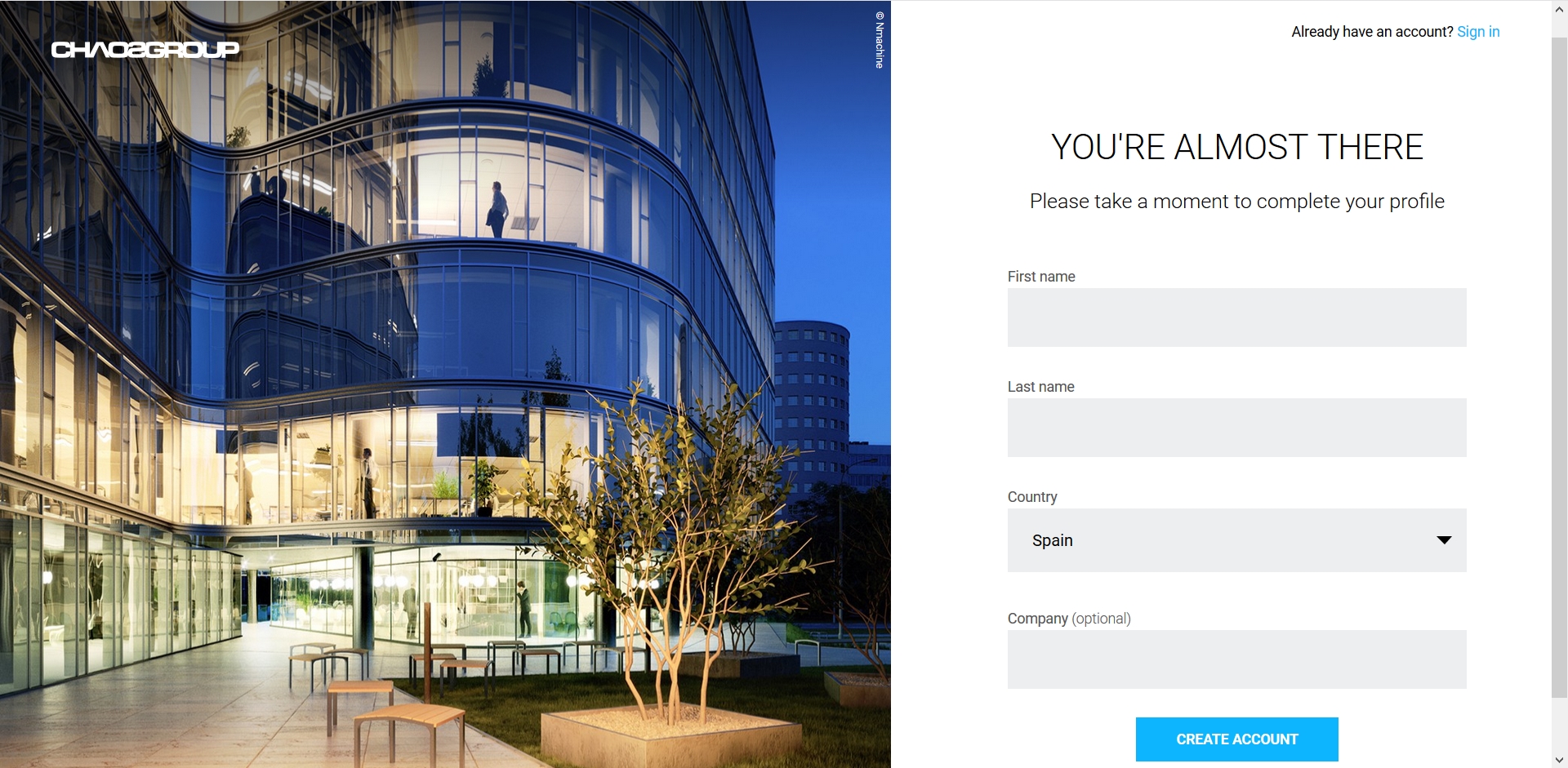
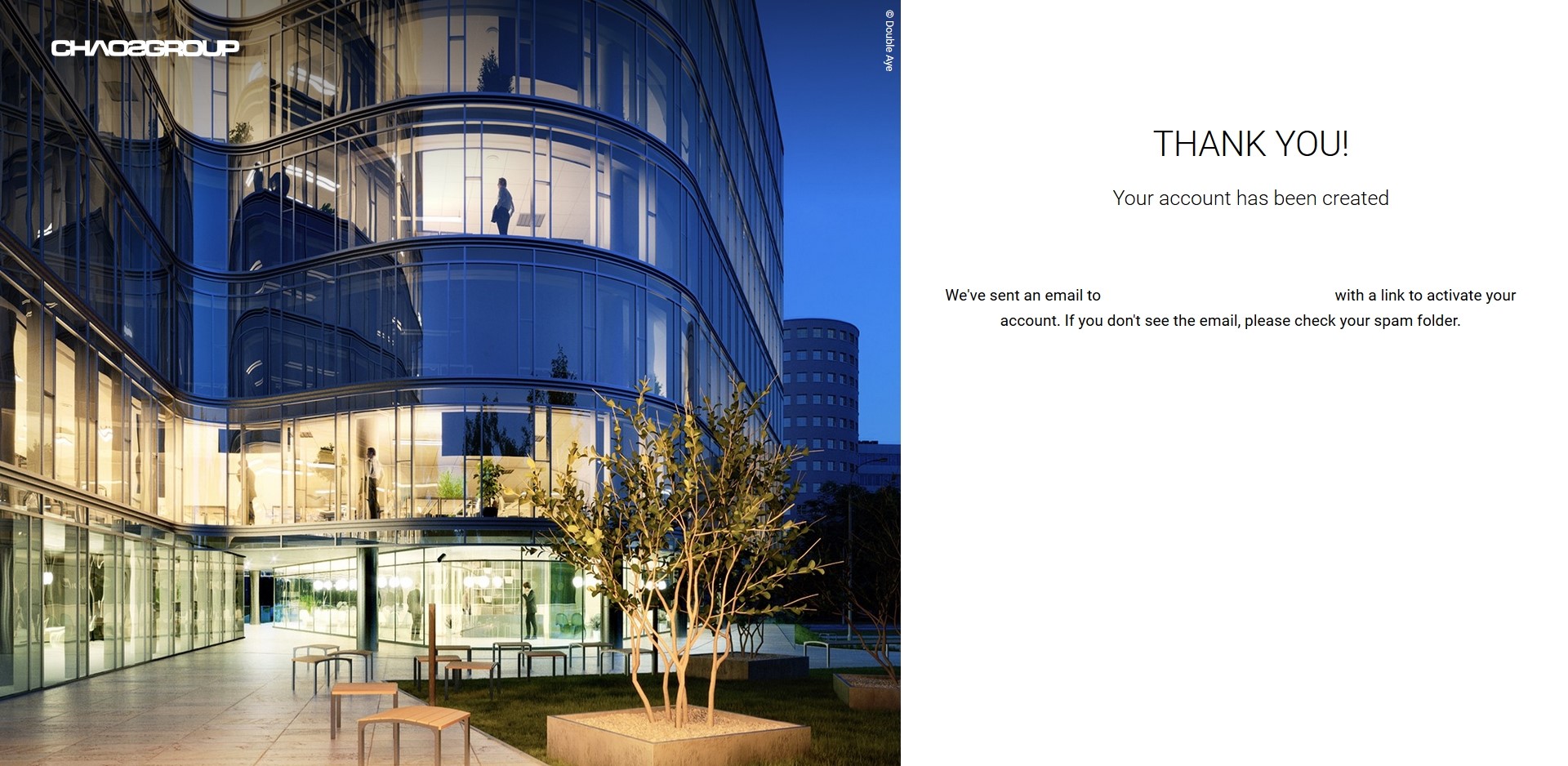
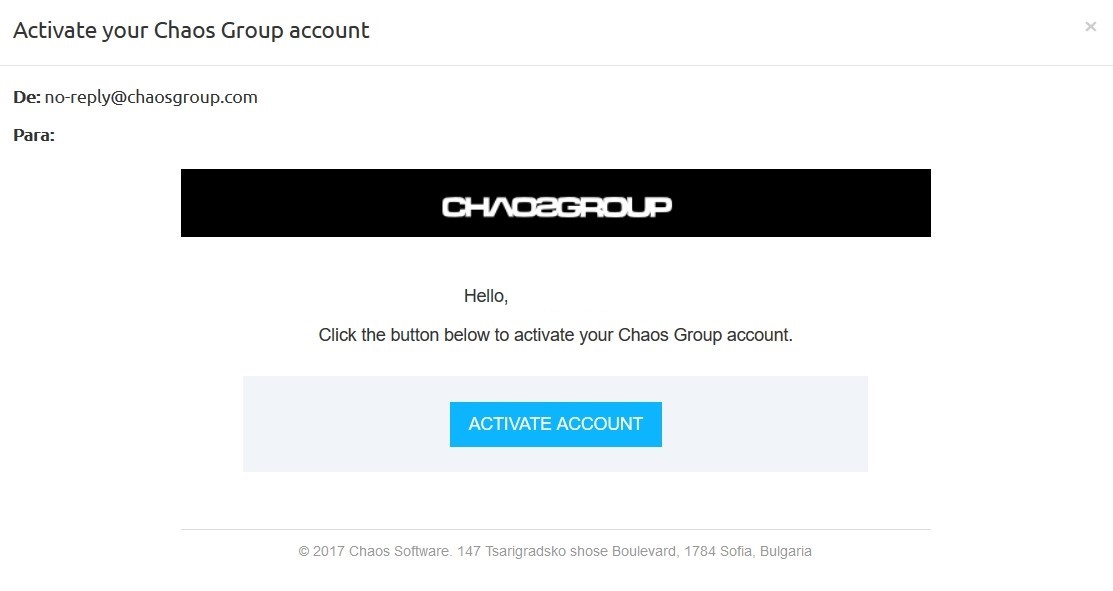
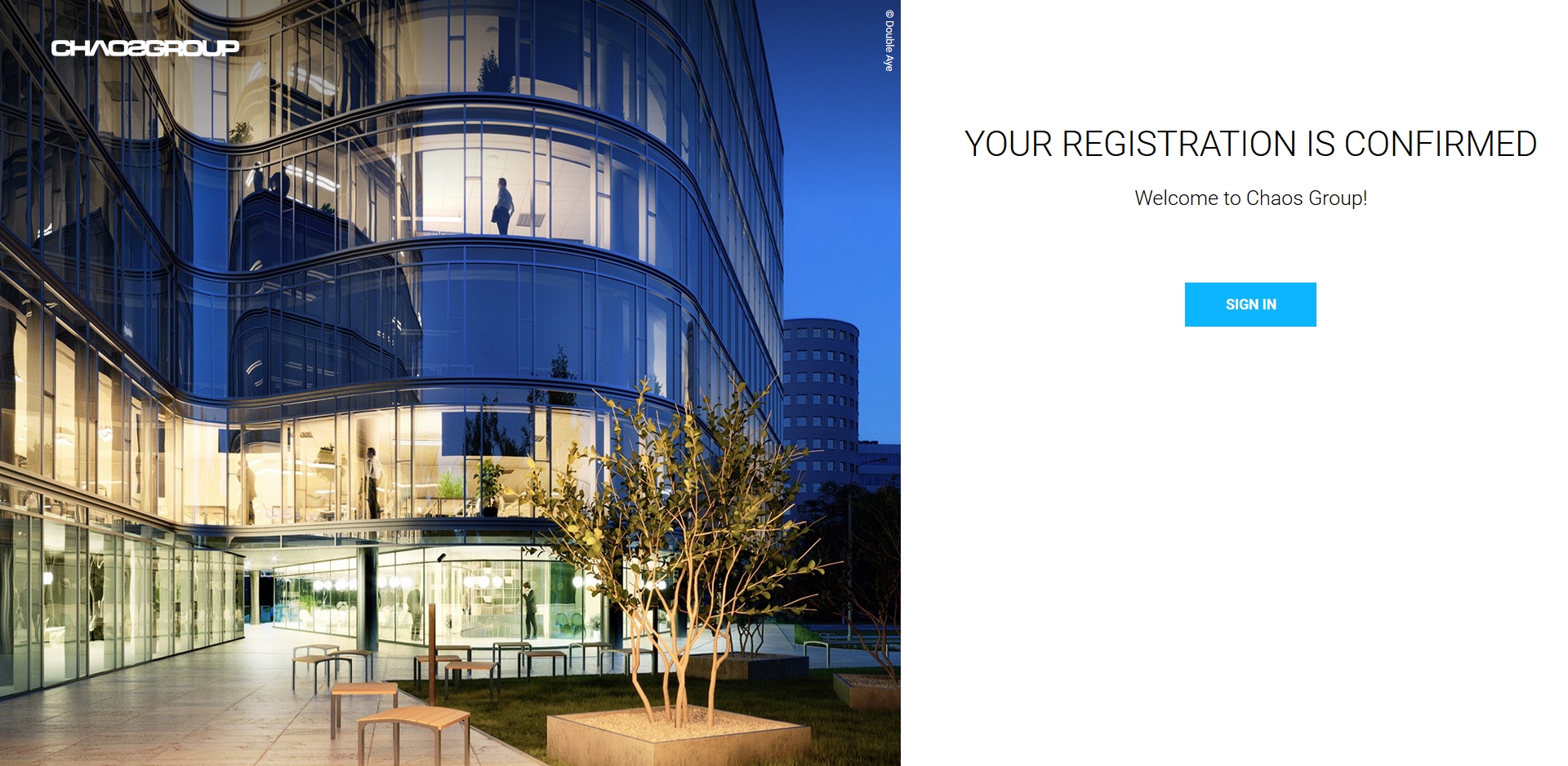
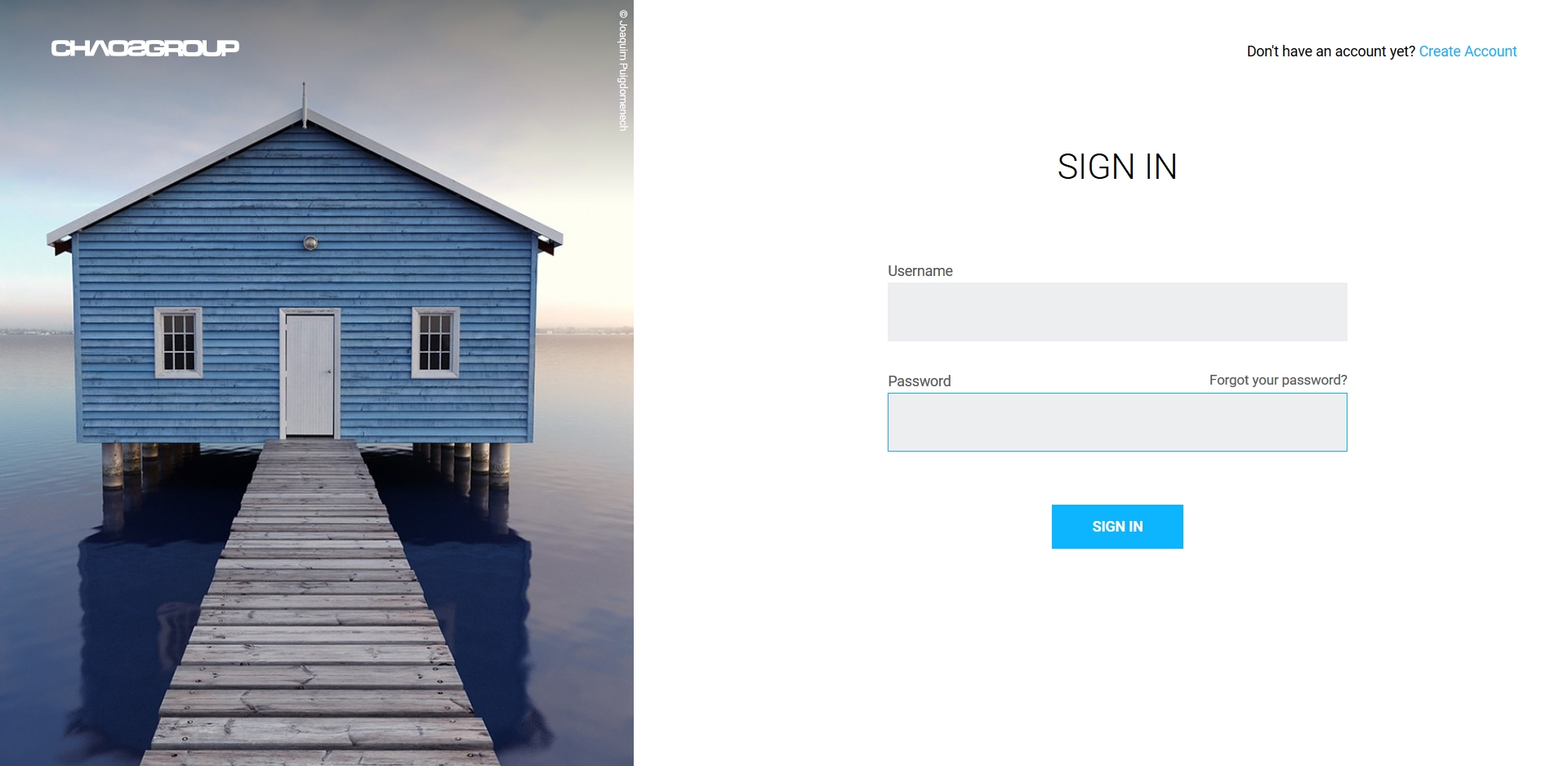

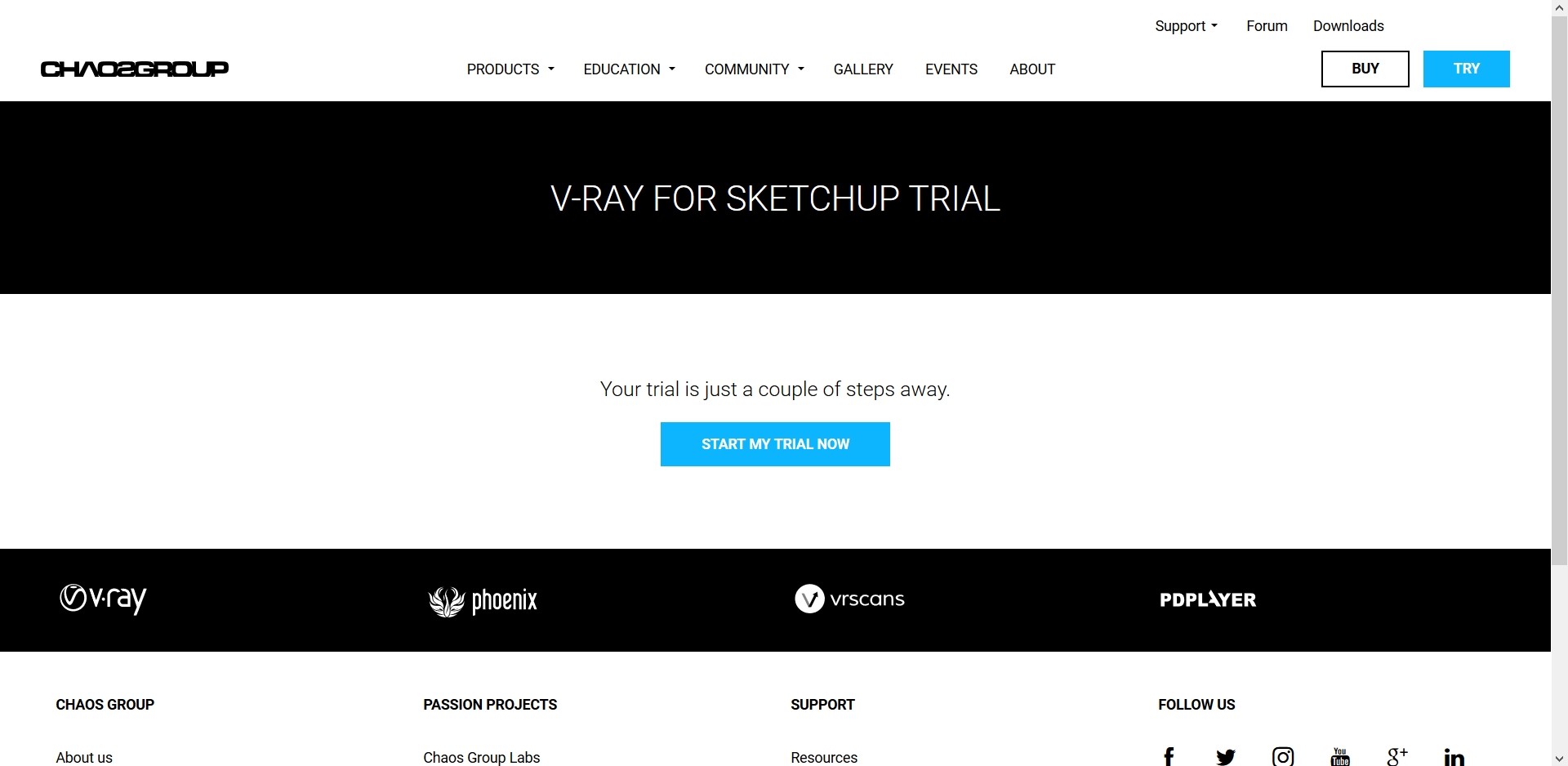

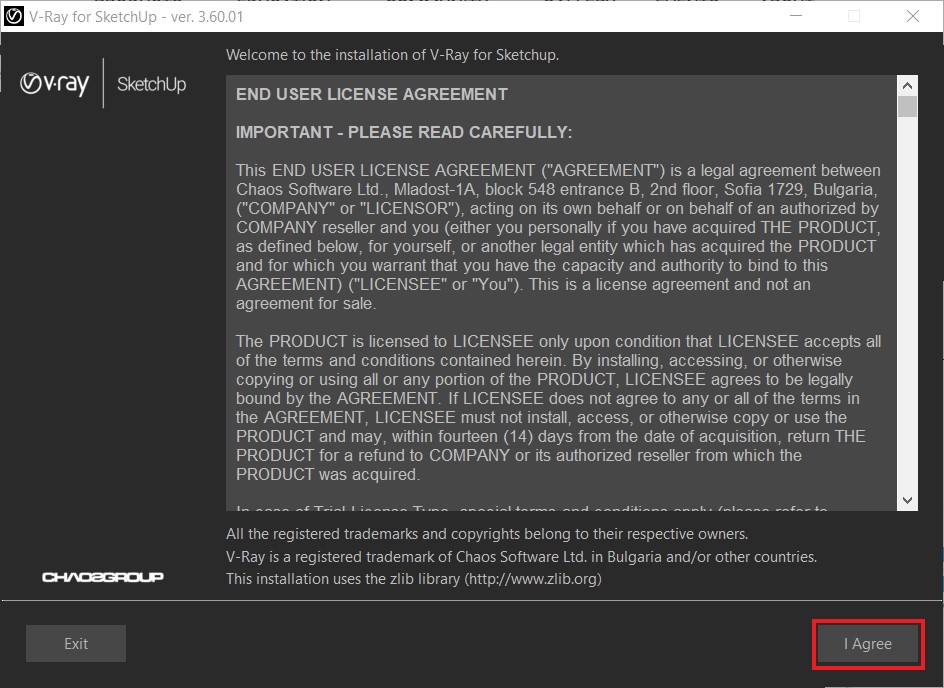
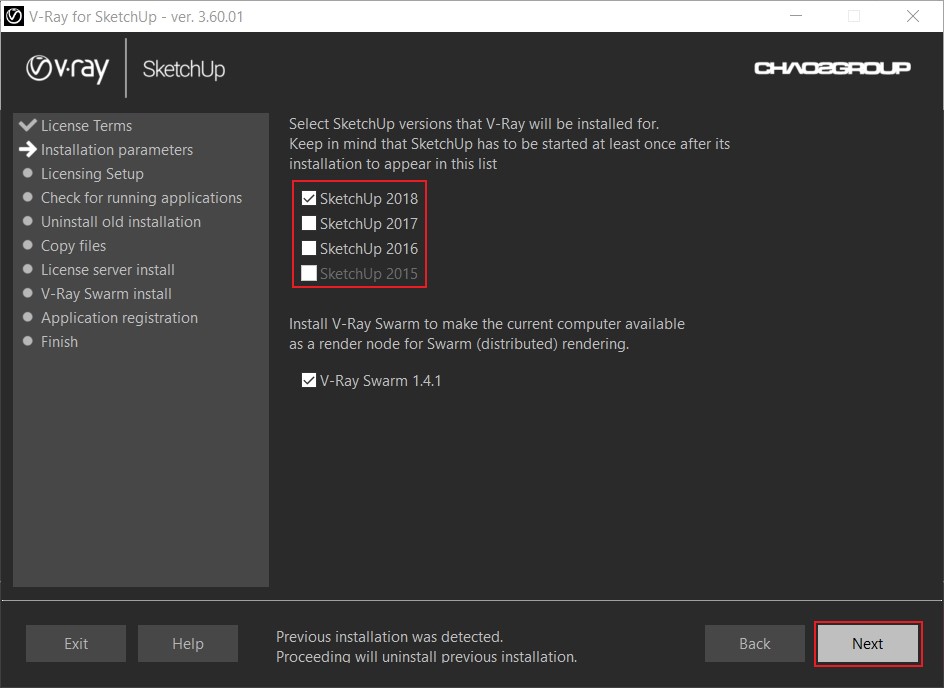
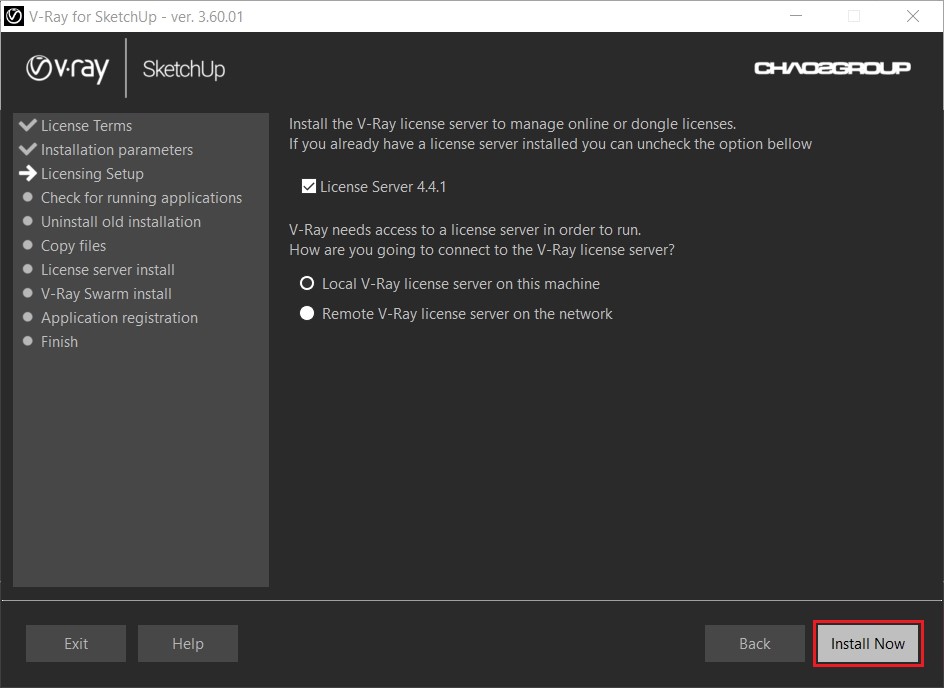
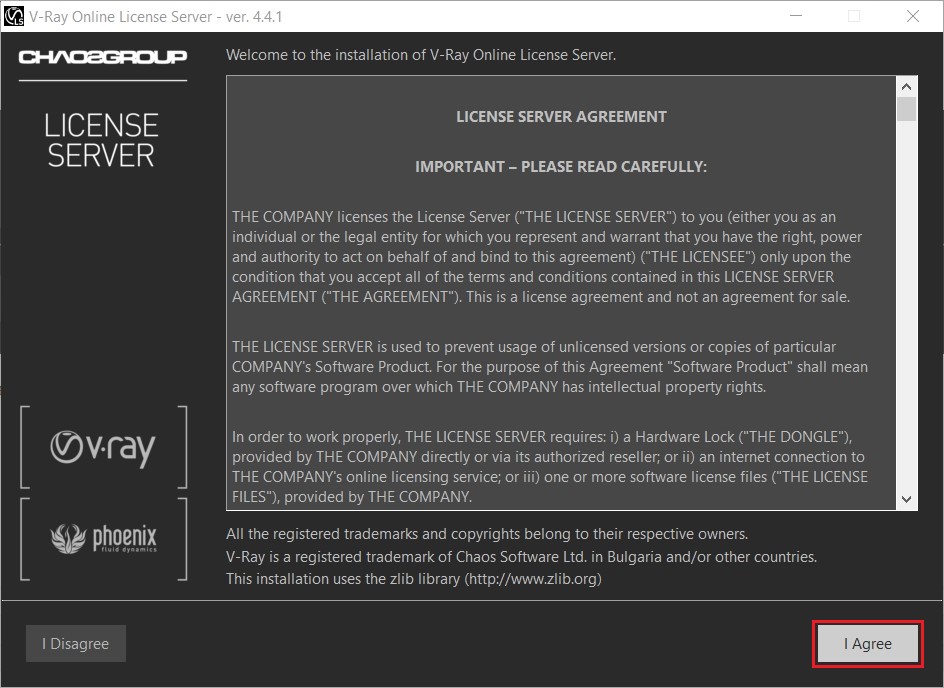
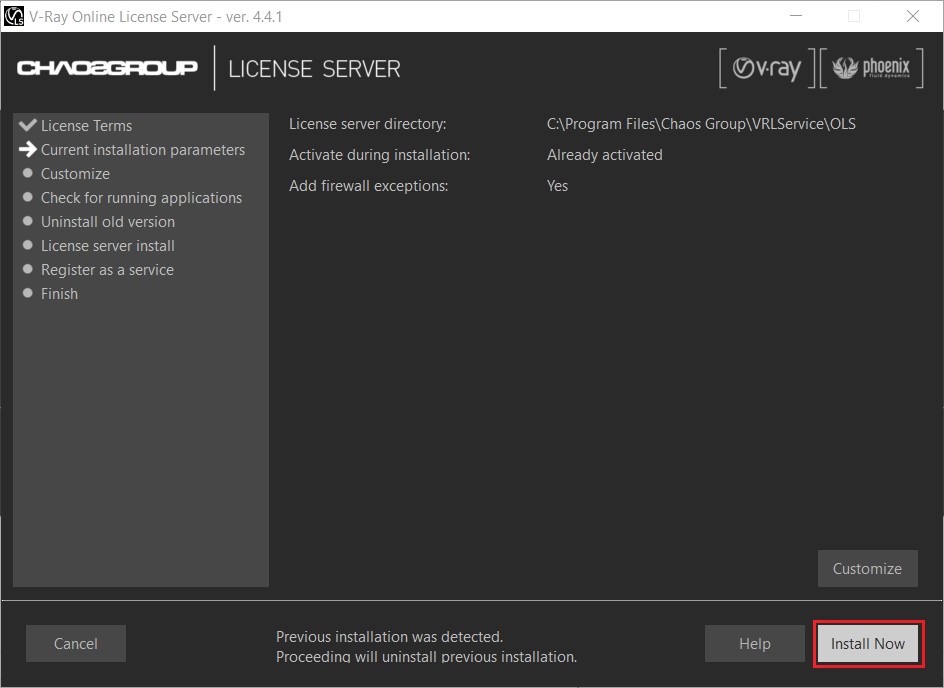
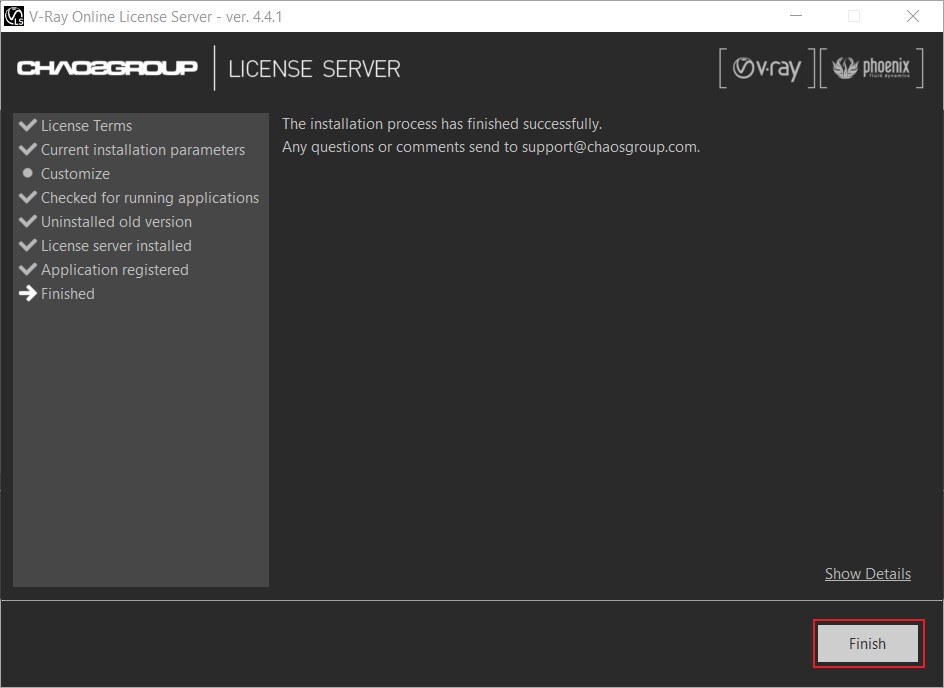
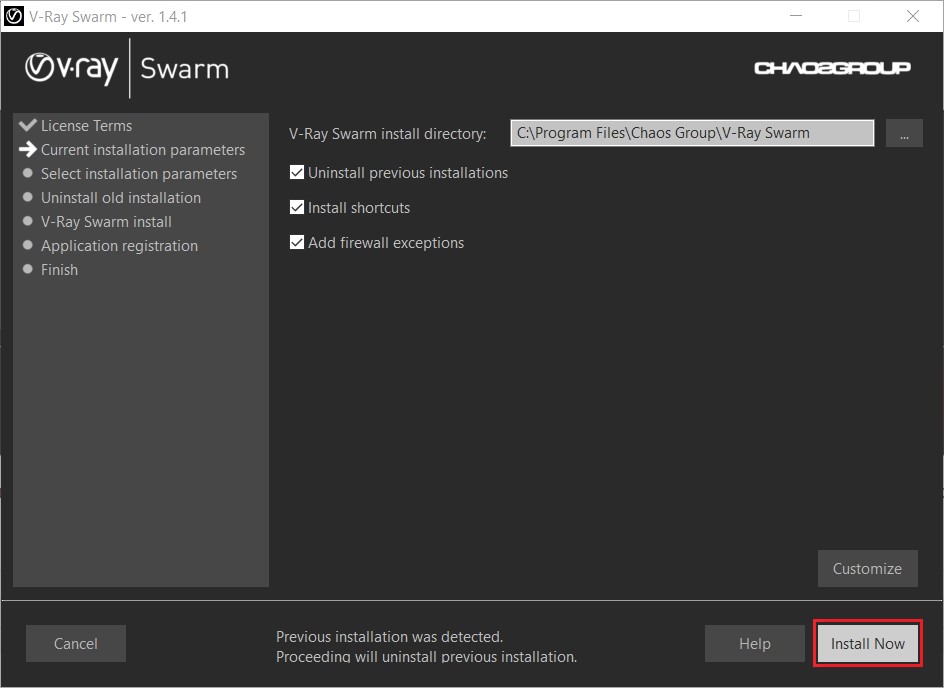
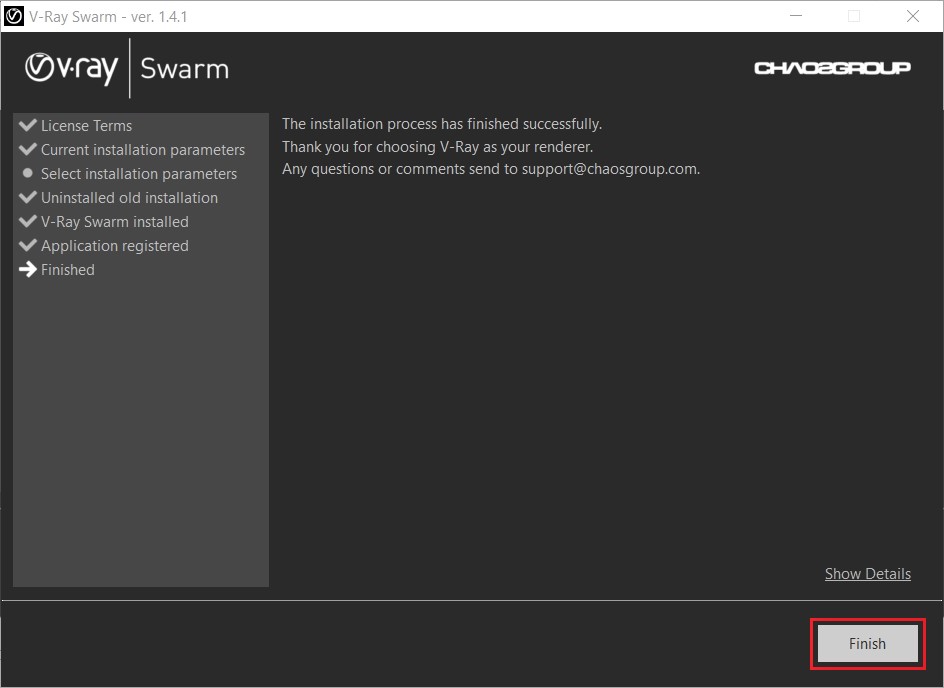
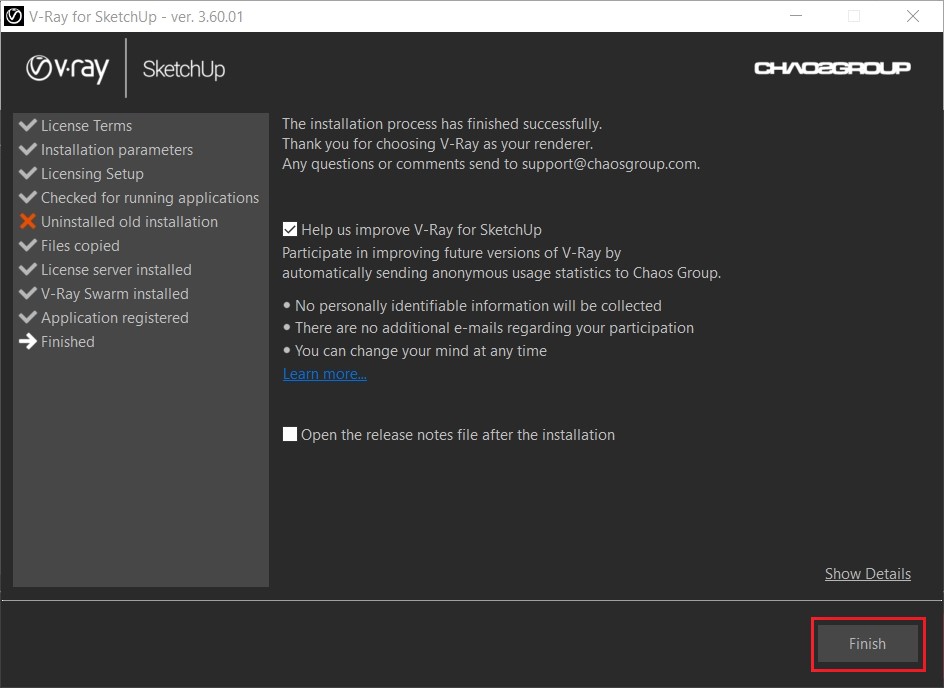
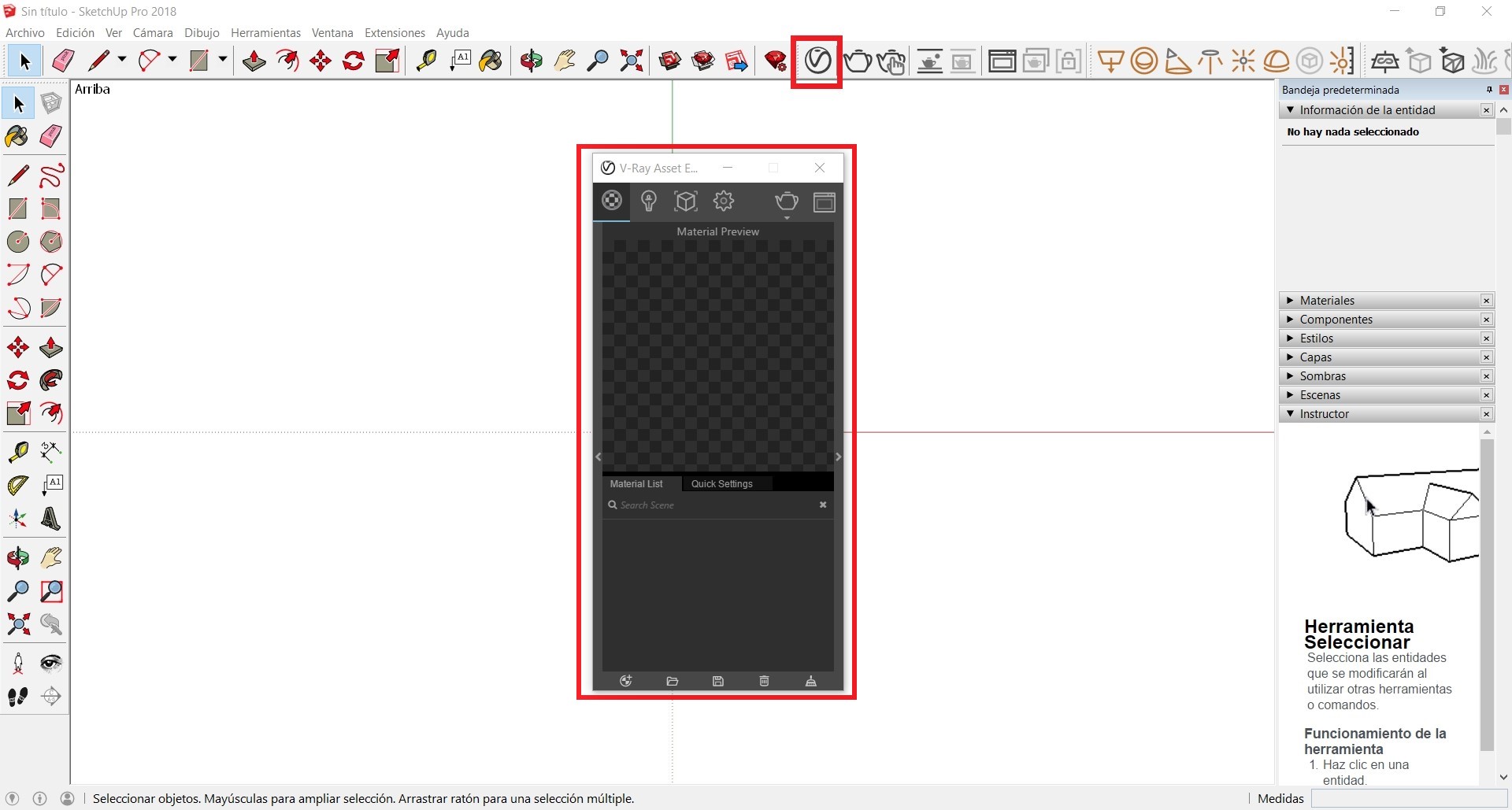

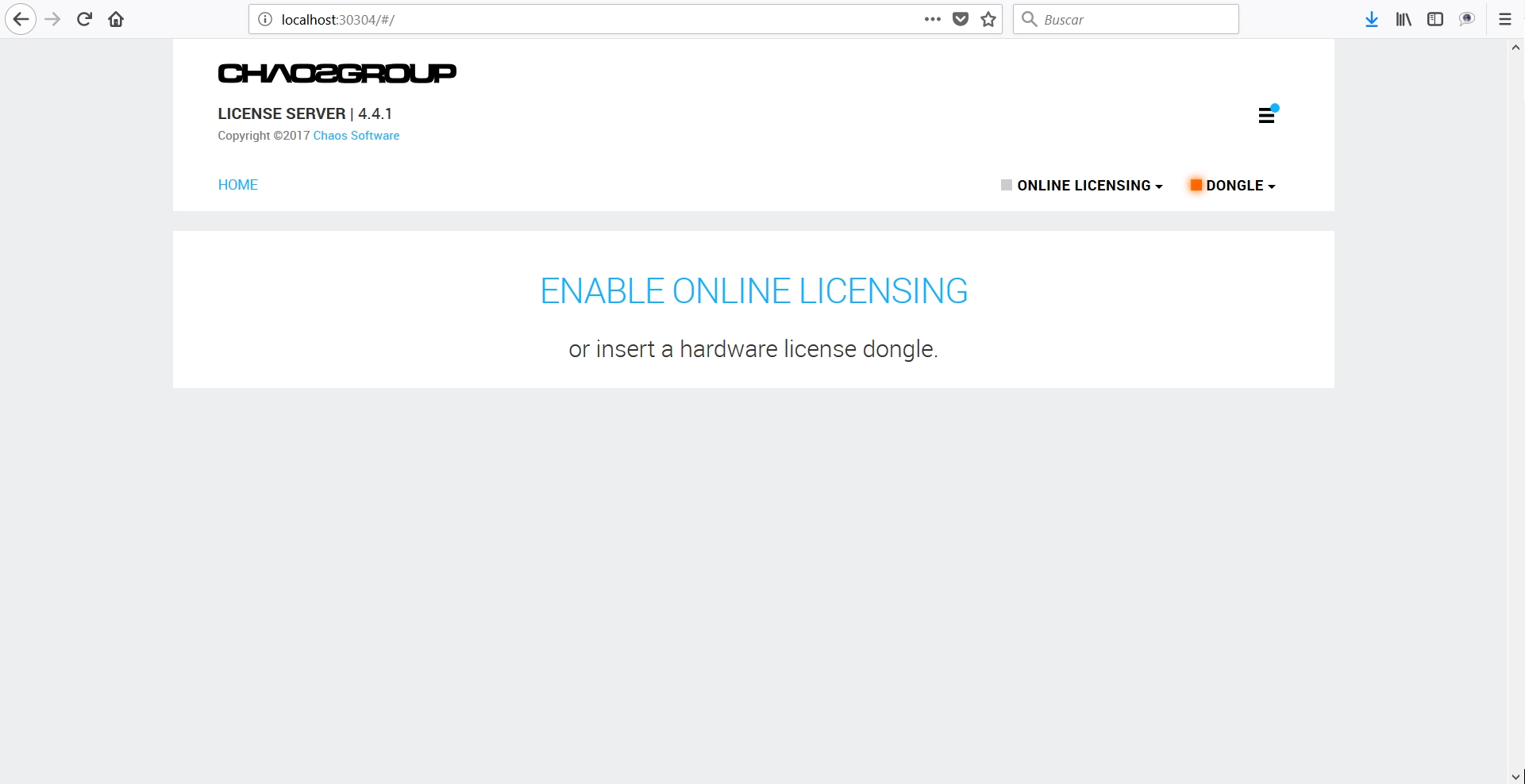
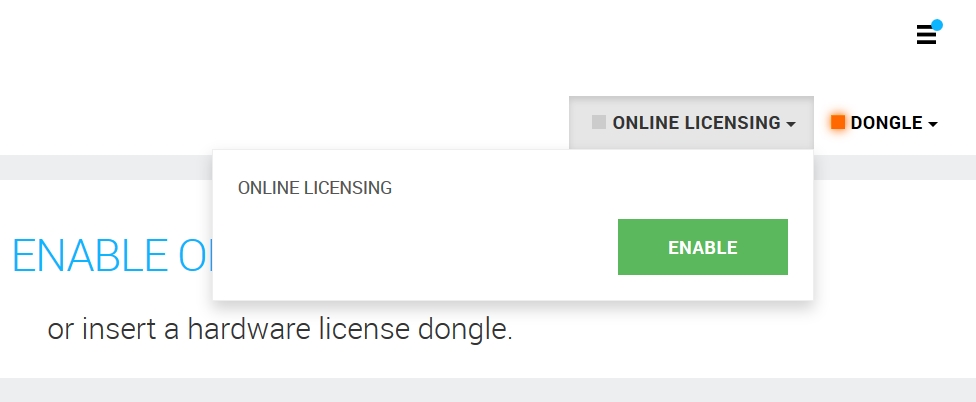
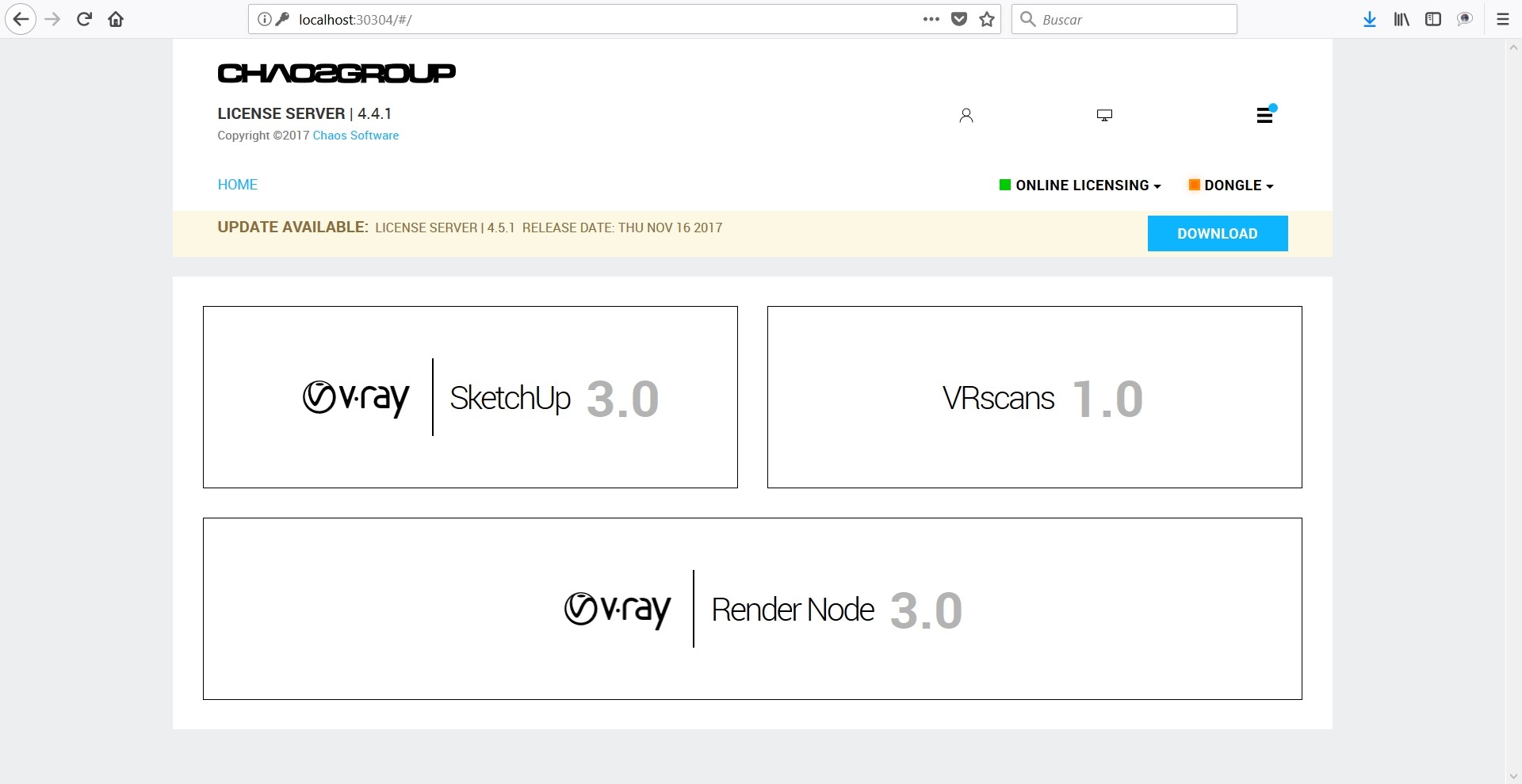
arquicantero
despues de una semana de funcionar correctamente me vuelve a salir el letrero de Failed to checkot V-Ray gui license y luego intento ir a la pagina y me sale 127.0.0.1 rechazó la conexión. chaos
jsomoza
Hola Arquicantero, el problema de que no puedas conectar con el localhost (127.0.0.1) generalmente es porque el servidor de licencias no está activo, asegúrate de que tienes el servidor de licencias corriendo en segundo plano, generalmente arranca cuando se inicia el equipo, otro problema puede ser que el firewall lo bloquee pero es más extraño ya que como bien dice durante una semana funcionó, si no puedes solucionarlo yo probaría a reinstalar el vray para SketchUp. Un saludo